忘记 Gmail 密码:恢复指南
Gmail 是现今人们广泛使用的电子邮件服务平台。 许多人的 Google 和 Gmail 帐户中存储着重要的工作信息和个人数据。 如果不慎忘记了 Gmail 密码,可能会让人感到焦虑和无助。 本文将为您简要介绍在不记得密码和验证码的情况下,如何打开 Gmail 并恢复 Google 帐户。此外,您还将学习如何获取 Gmail 的 8 位备用代码,以便在紧急情况下使用。 让我们深入了解吧!
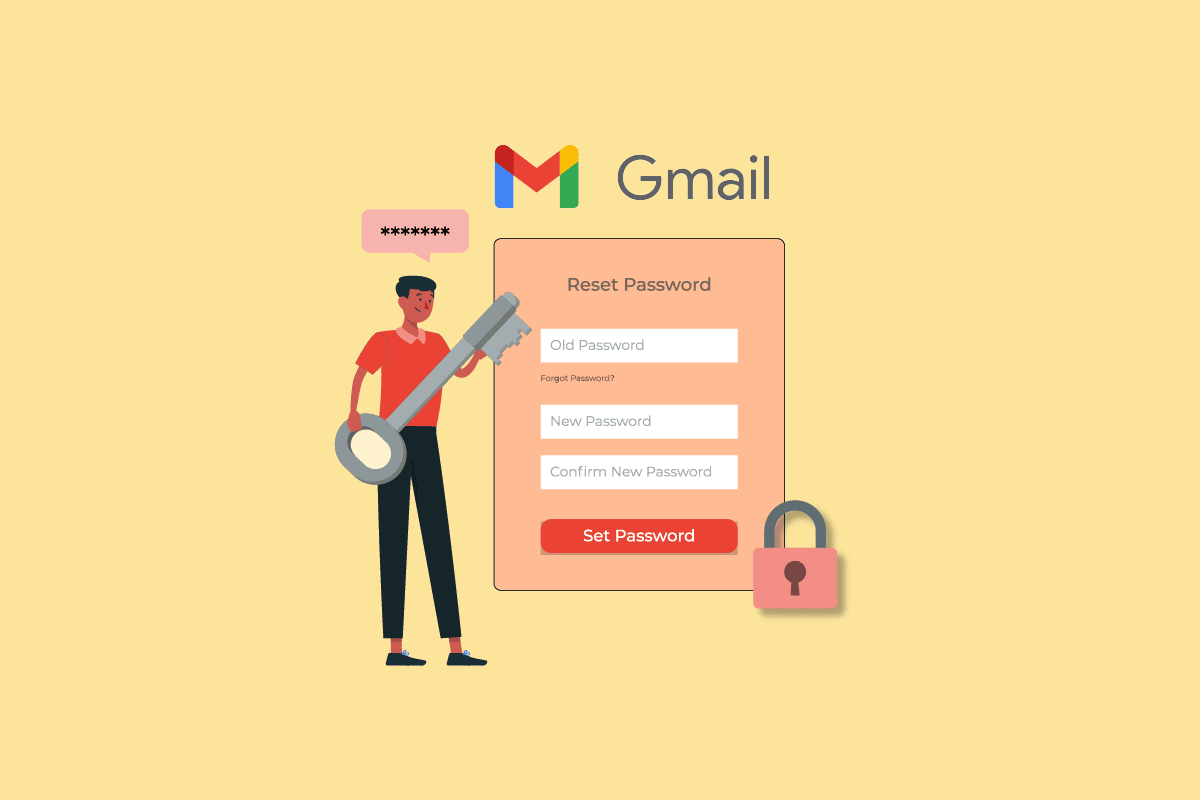
忘记 Gmail 密码会怎么样?
请继续阅读,了解当您忘记 Gmail 密码时会发生什么,以及详细的密码恢复步骤,并附有图片说明以帮助您更好地理解。
如果您忘记了 Gmail 密码
如果您忘记了电子邮件密码,您将无法直接访问您的 Gmail 帐户。 但是,不必过于担心,因为有多种方法可以帮助您恢复密码。 Gmail 为用户提供了完善的支持,该平台对您的所有重要数据都进行了安全保护。 下面我们来看看在您遇到此类问题时,您可以采取哪些措施。
Gmail 密码和 Google 帐户密码相同吗?
是的,您的 Gmail 密码和您的 Google 帐户密码是相同的。 您的 Google 帐户通常会处于登录状态,或者会与您的 Gmail 帐户关联。 这确保了您的数据和浏览体验是完全安全的。
如何在没有密码和验证码的情况下打开 Gmail?
如果您忘记了 Gmail 密码,并且想在没有密码和验证码的情况下打开 Gmail,可以尝试以下任一方法:
- 尝试在您已经登录 Gmail 的其他设备上访问您的帐户。
- 检查您是否已保存密码,并尝试使用已保存的密码登录。
- 使用您注册的恢复电子邮件地址进行访问。
- 尝试使用 Google Drive 中保存的密码进行登录。
- 联系Gmail 支持,并按照他们提供的步骤操作。
如果无法验证 Google 帐户,如何恢复 Gmail 帐户?
请按照以下步骤恢复您的 Gmail 帐户:
1. 在登录界面,点击“忘记密码?”。
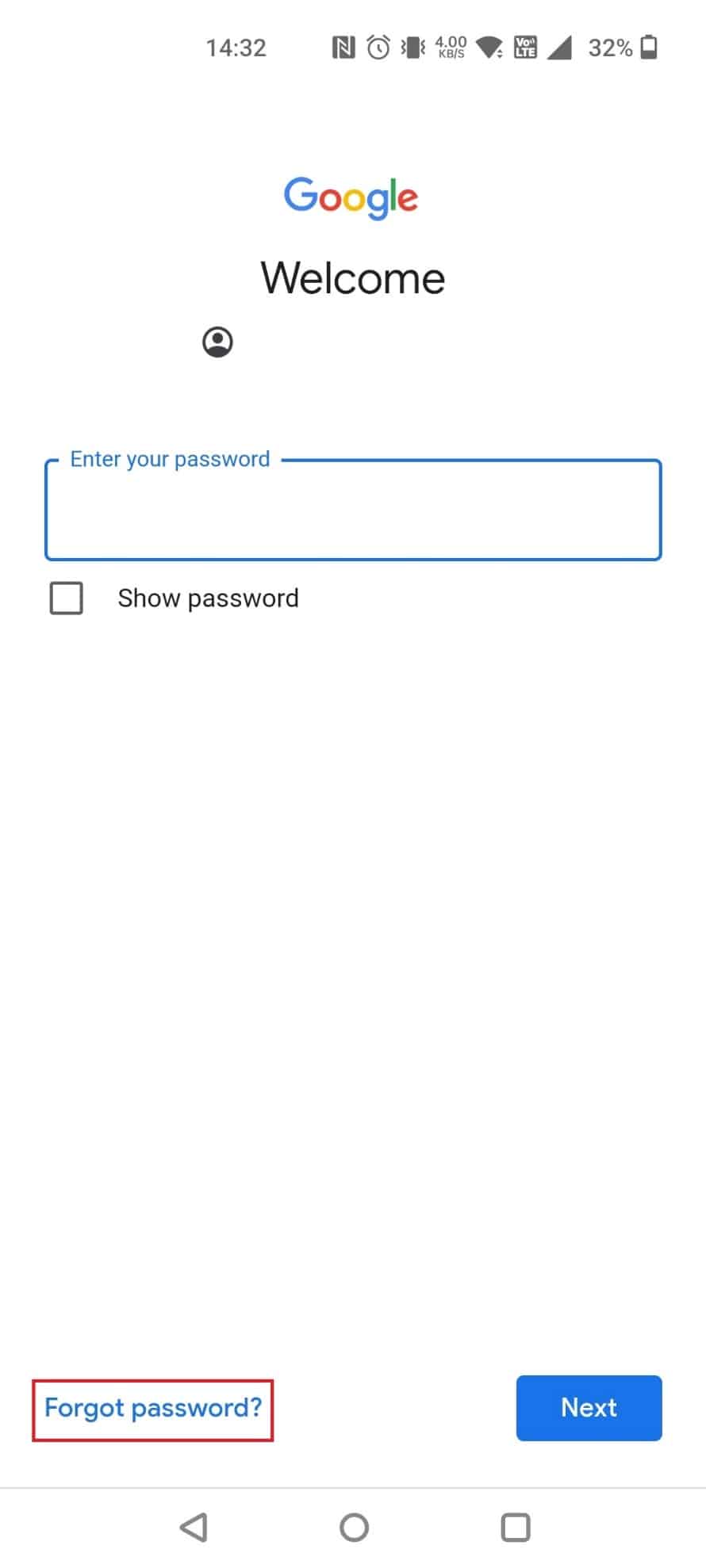
2. 输入您的电话号码,然后点击“下一步”。
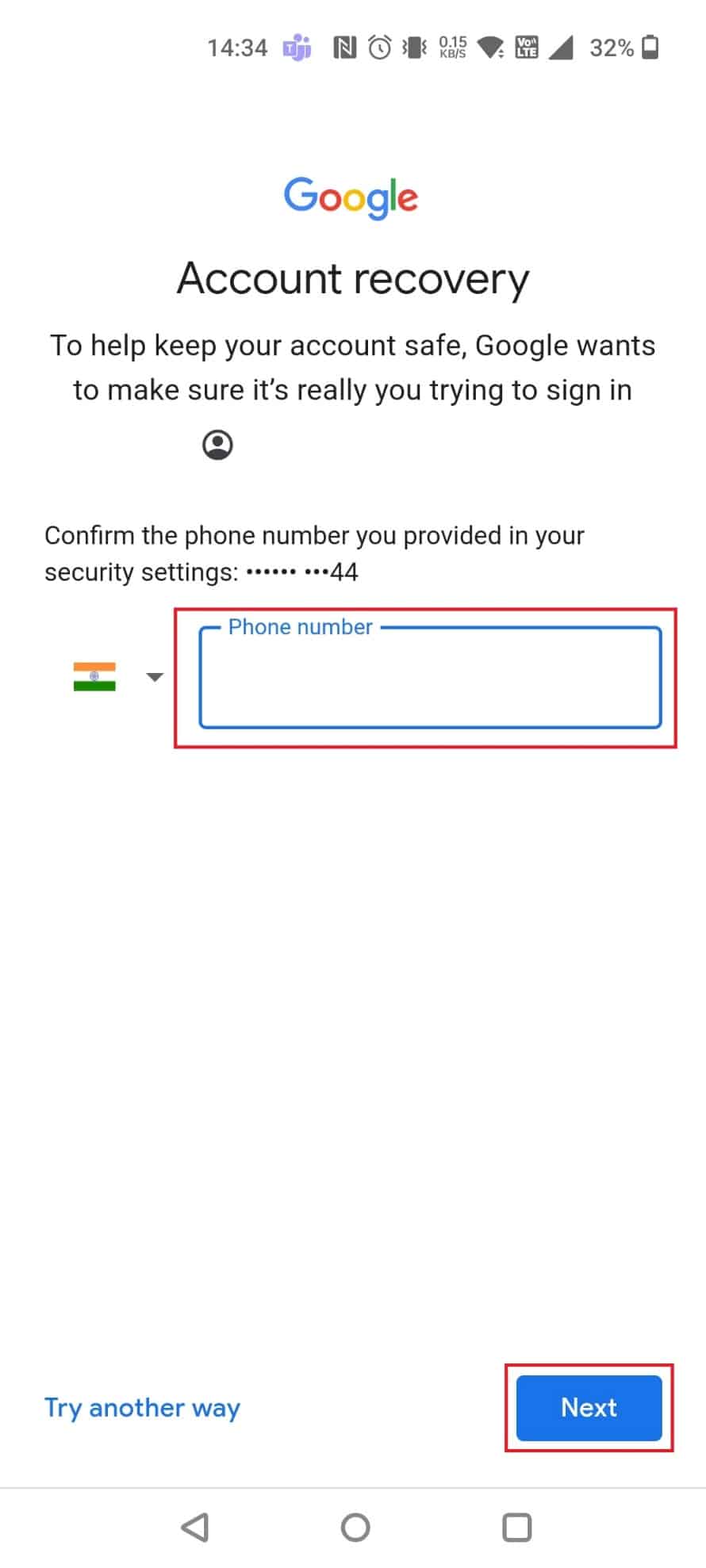
3. 在您已登录的其他设备上,点击“是” > “恢复号码”。
4. 选择一个恢复选项,这里我们选择“电子邮件”。
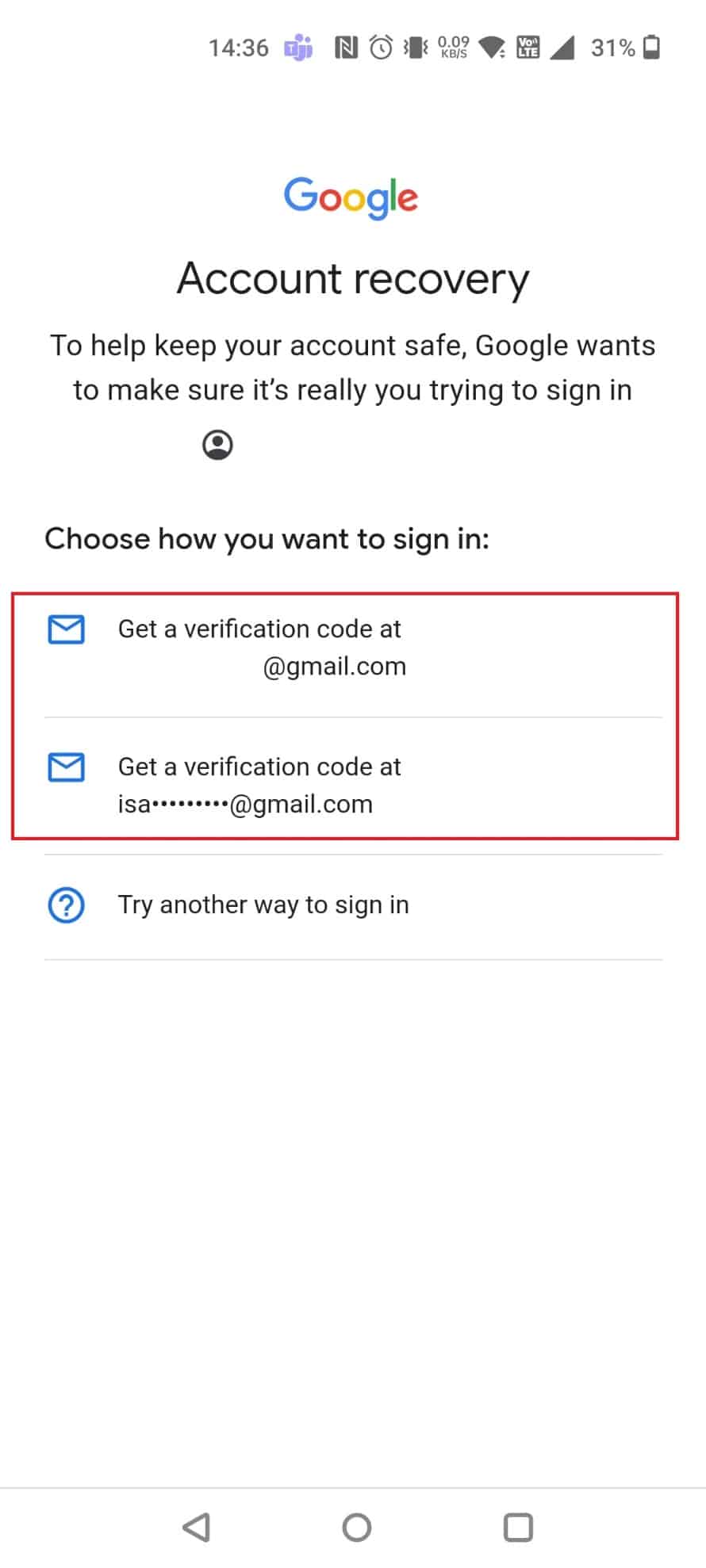
5. 输入在所选电子邮件中收到的 6 位验证码,然后点击“下一步”。
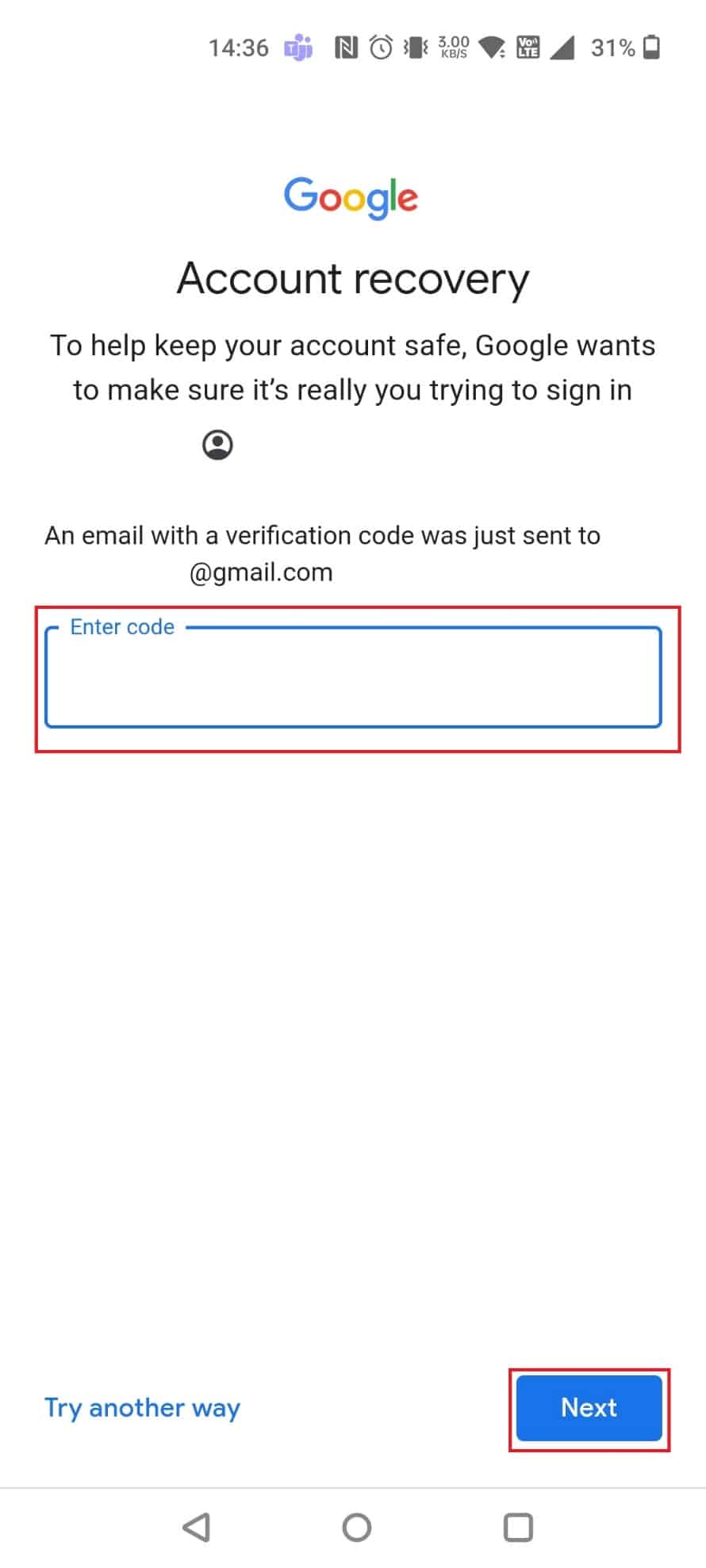
6. 输入并重新输入新密码,然后点击“下一步”。
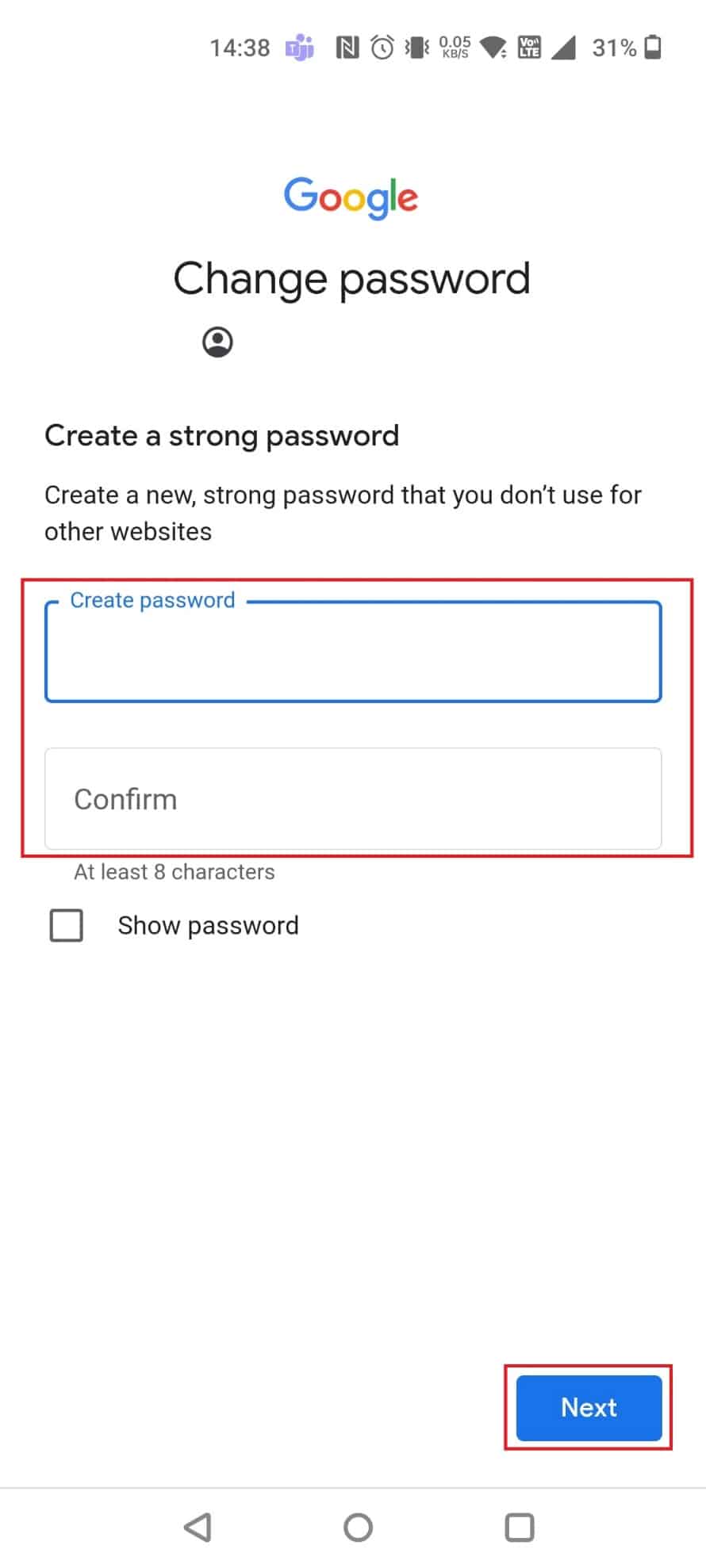
7. 向下滑动并点击“是,我同意”。
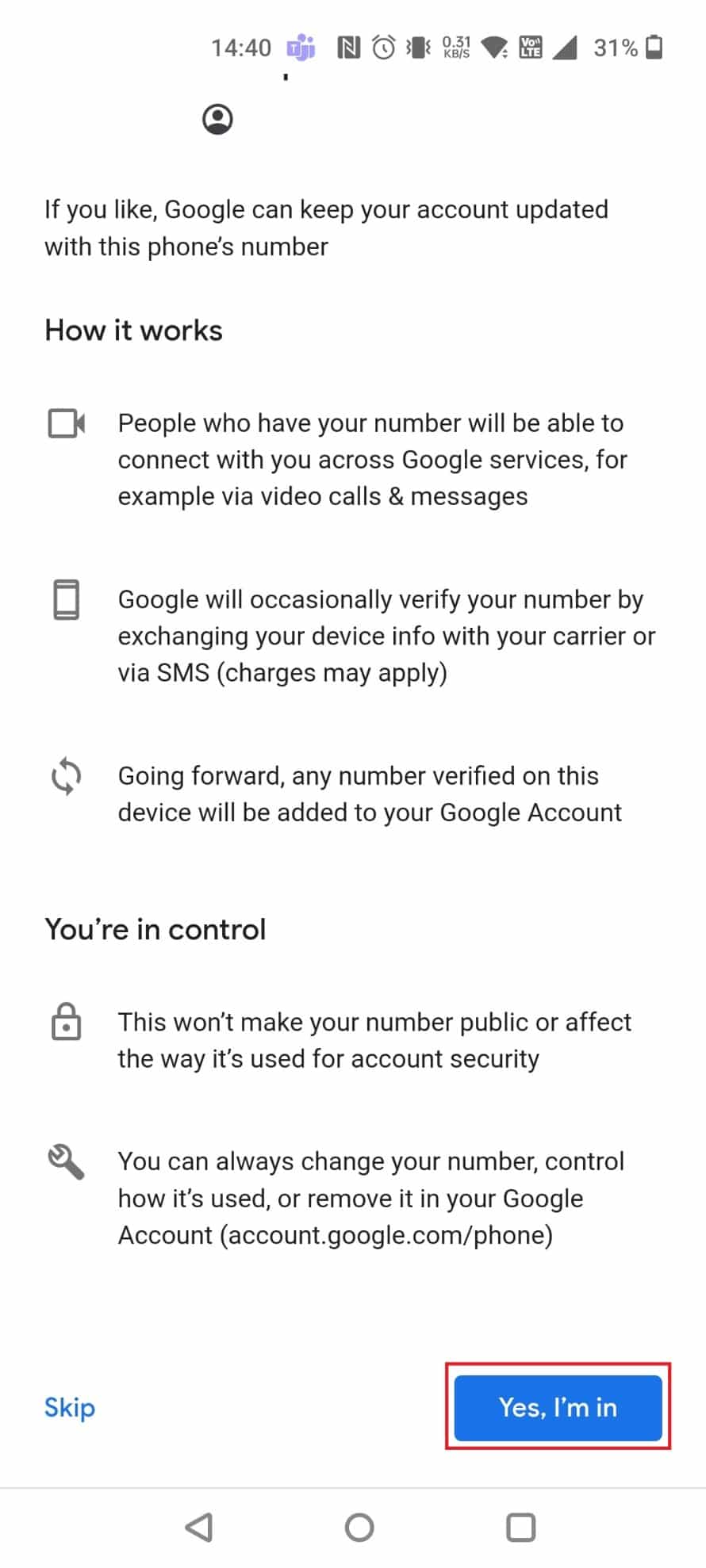
8. 点击“我同意”。
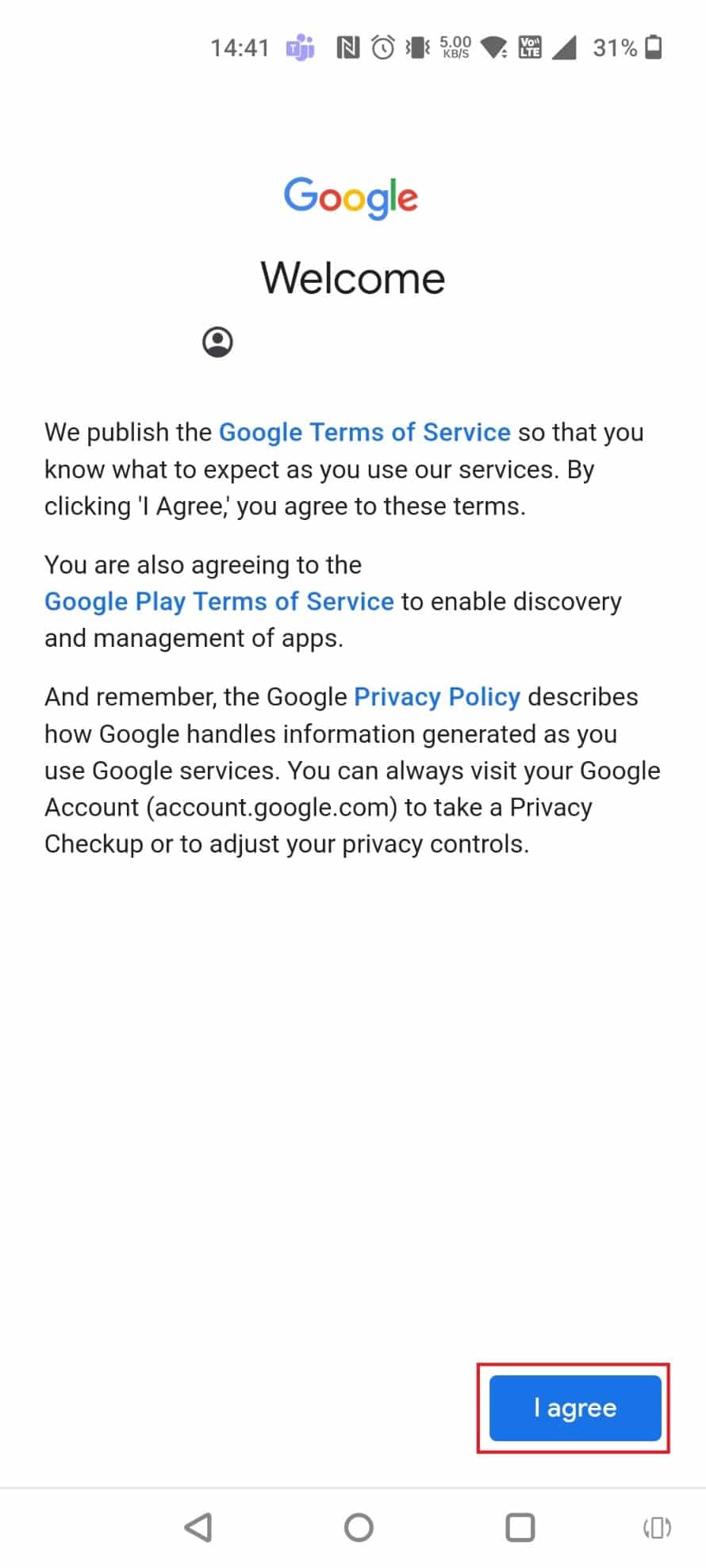
如果 Google 无法验证您的帐户,该怎么办?
如果 Google 无法验证您的帐户,您可以尝试其他方式进行验证,比如回答安全问题。如果这些方法都无效,则需要联系 Gmail 支持,寻求进一步的帮助。
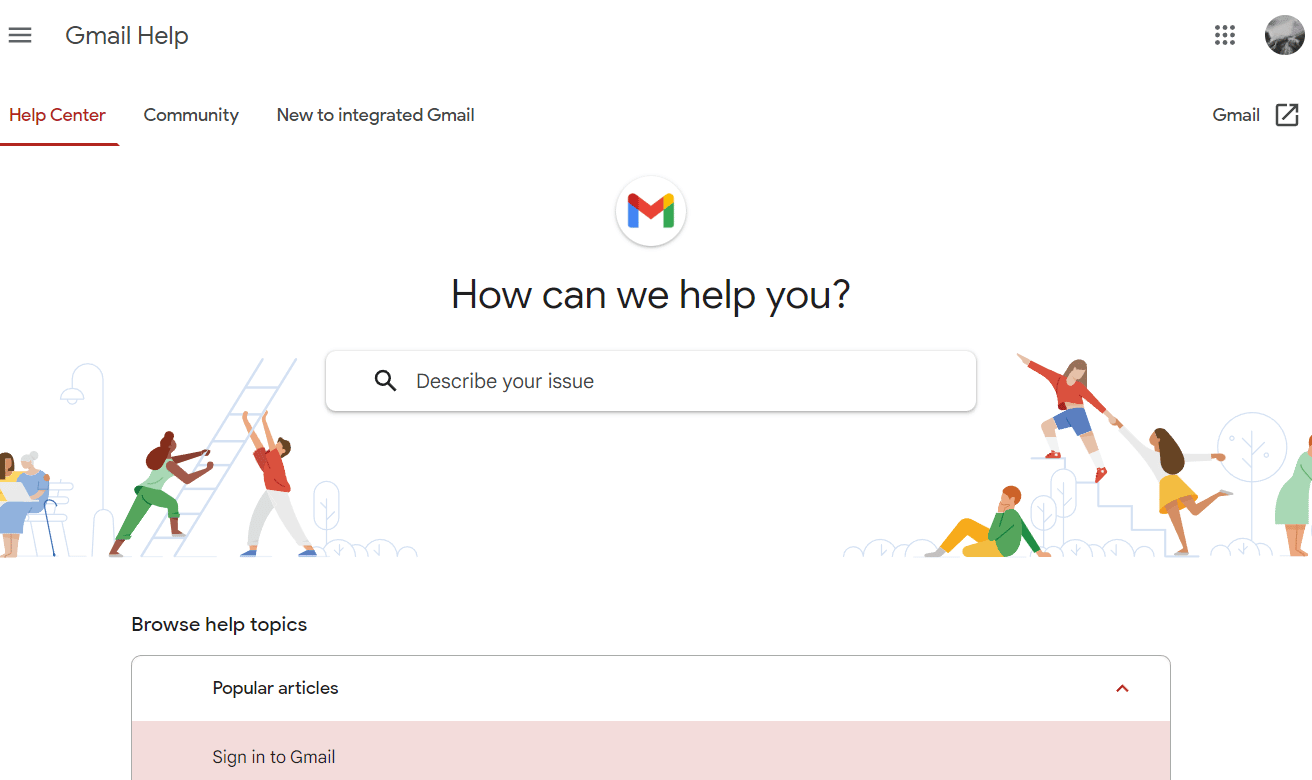
忘记 Gmail 密码的后果是什么?
如果您忘记了 Gmail 密码,您必须使用“忘记密码”功能来恢复它。否则,您将无法在其他设备上登录您的帐户或访问您的数据。
如果您不知道密码,如何恢复 Google 帐户?
如果您不记得密码,请按照以下步骤恢复您的 Google 帐户:
1. 点击“忘记密码?”。
2. 输入您的电话号码,然后点击“下一步”。
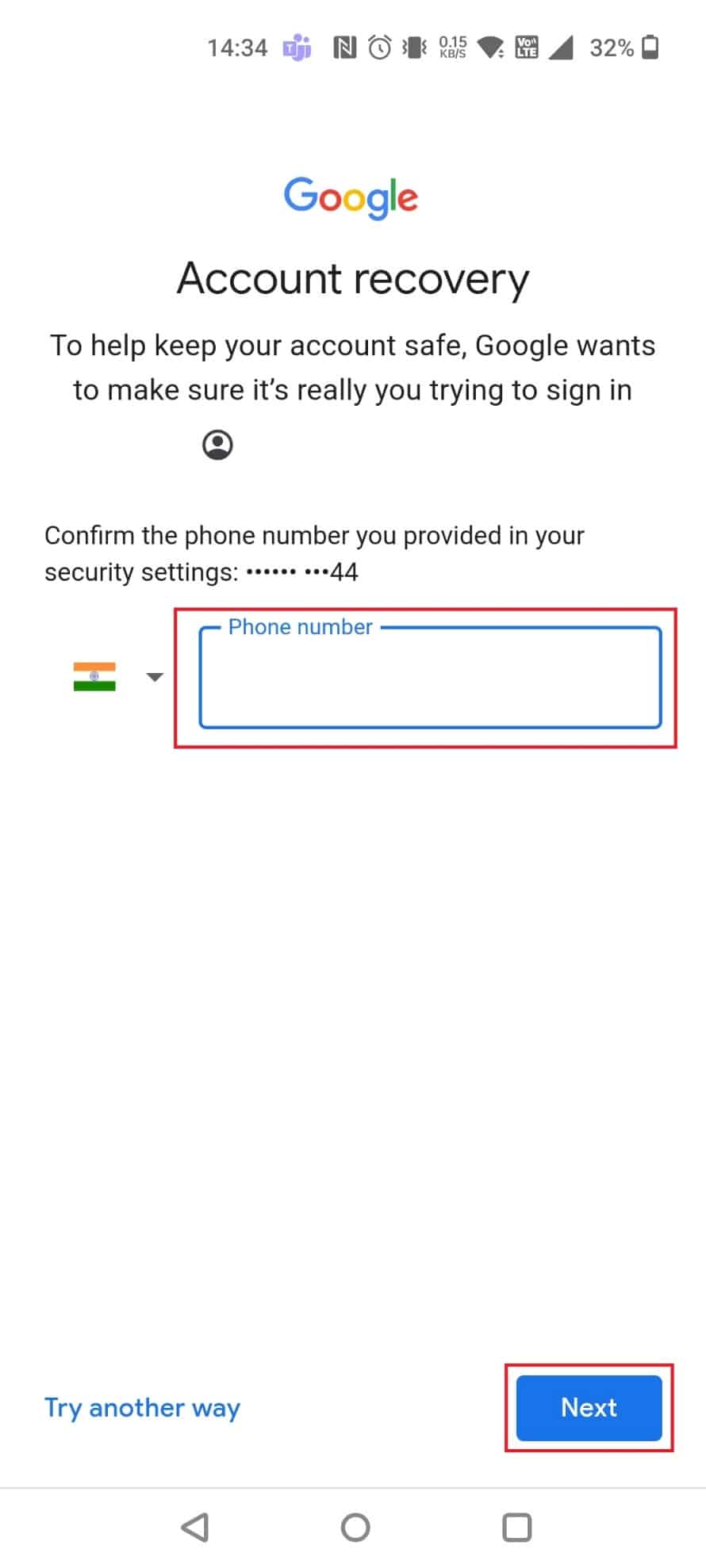
3. 点击“是”。
4. 在您已登录的其他设备上,点击“恢复号码”。
5. 选择一个恢复选项。
6. 输入在恢复电子邮件中收到的 6 位验证码,然后点击“下一步”。
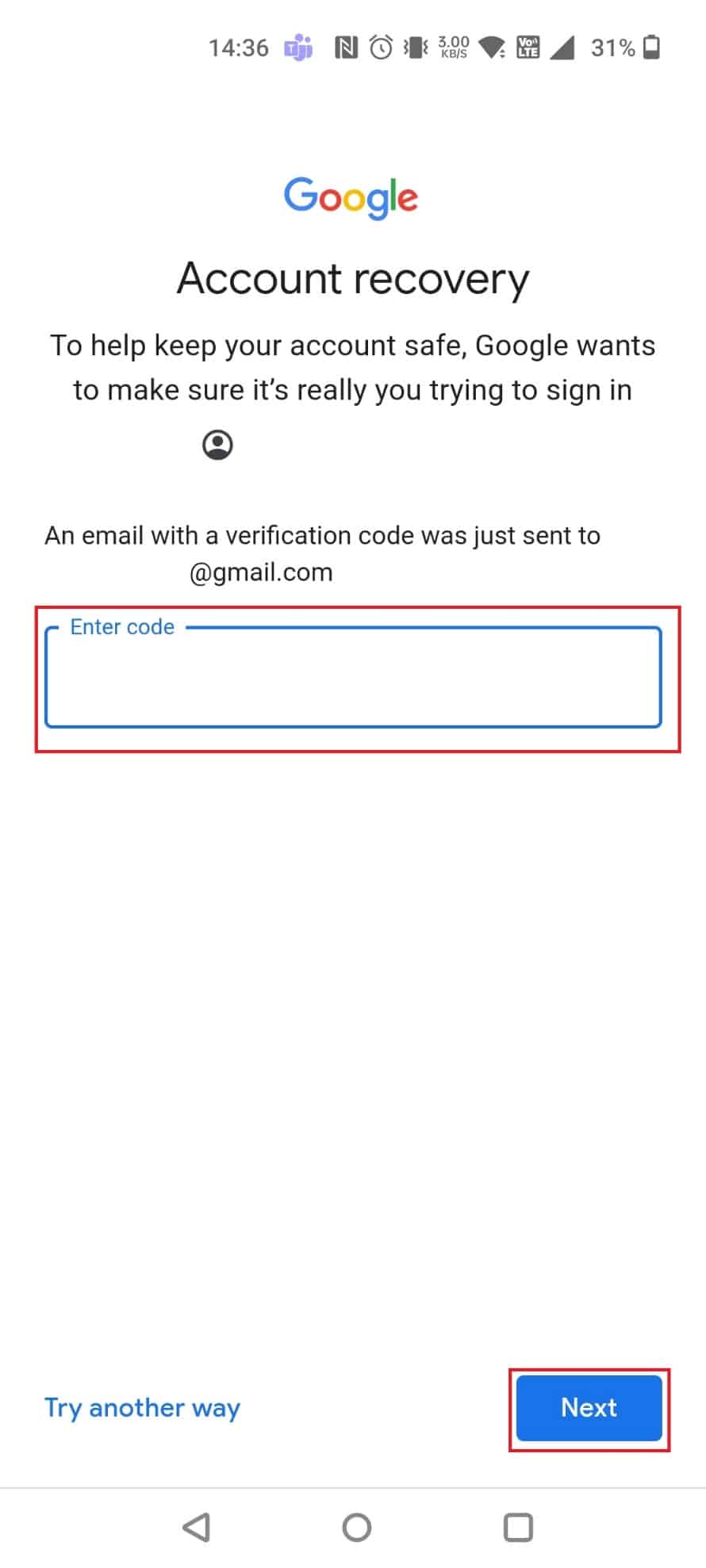
7. 输入并重新输入新密码,然后点击“下一步”。
8. 向下滑动并点击“是,我加入” > “我同意”。
如果您不记得恢复信息,如何重置 Gmail 密码?
如果您不记得任何恢复信息,您可以尝试以下方法:
- 您必须回答一系列在注册时已保存的问题,以验证该帐户是否属于您。
- 您也可以访问 Google “查找我的帐户” 提示。 您需要提供与您的帐户关联的全名,以及关联的电话号码或辅助邮箱地址。
- 您还可以联系 Gmail 支持 并按照他们的说明重置您的 Gmail 密码。
如何在没有电话号码和恢复电子邮件的情况下恢复 Gmail 密码?
要在没有电话号码或恢复电子邮件的情况下恢复 Gmail 密码,请尝试以下任一方法:
- 您可以使用 Google “查找我的帐户” 提示来获取您的恢复信息。
- 您可以通过回答验证问题来访问您的帐户。
- 如果以上方法均不奏效,您也可以联系 Gmail 支持,他们将进一步指导您。
如何恢复您的 Google 和 Gmail 密码?
请按照以下步骤恢复您的 Google 和 Gmail 密码:
1. 点击“忘记密码?”。
2. 输入您的电话号码,然后点击“下一步”。
3. 点击“是”。
4. 点击“恢复号码”并选择恢复选项。
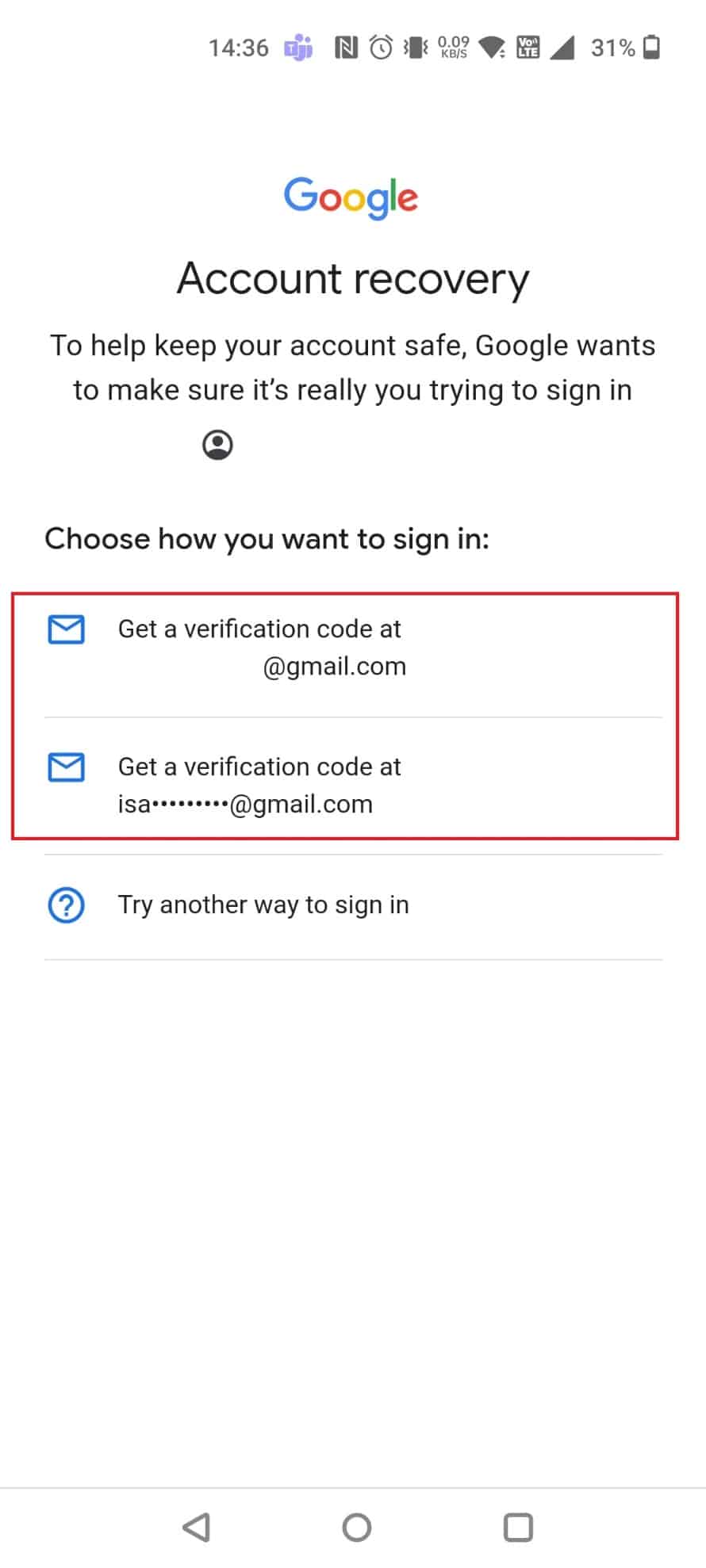
5. 输入发送到您辅助邮箱的 6 位验证码,然后点击“下一步”。
6. 设置新密码并点击“下一步” > “是的,我同意” > “我同意”。
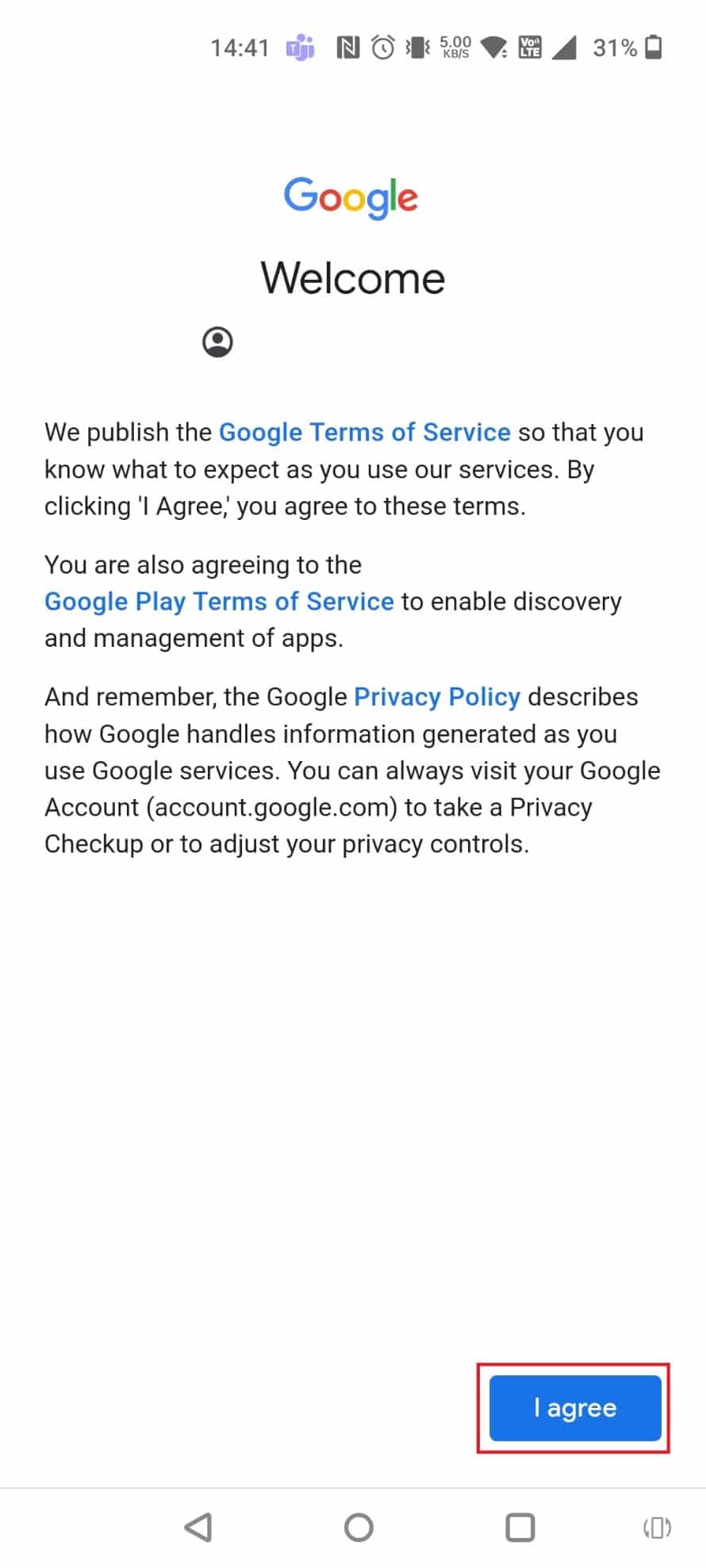
如何找到您的 Gmail 密码?
您可以从您帐户中保存的密码中找到您的密码。请按照以下步骤操作:
注意:您需要允许 Chrome 应用程序保存您的密码才能执行接下来的步骤。
1. 打开您设备上的 Google Chrome 应用程序。
2. 点击右上角的三点图标。
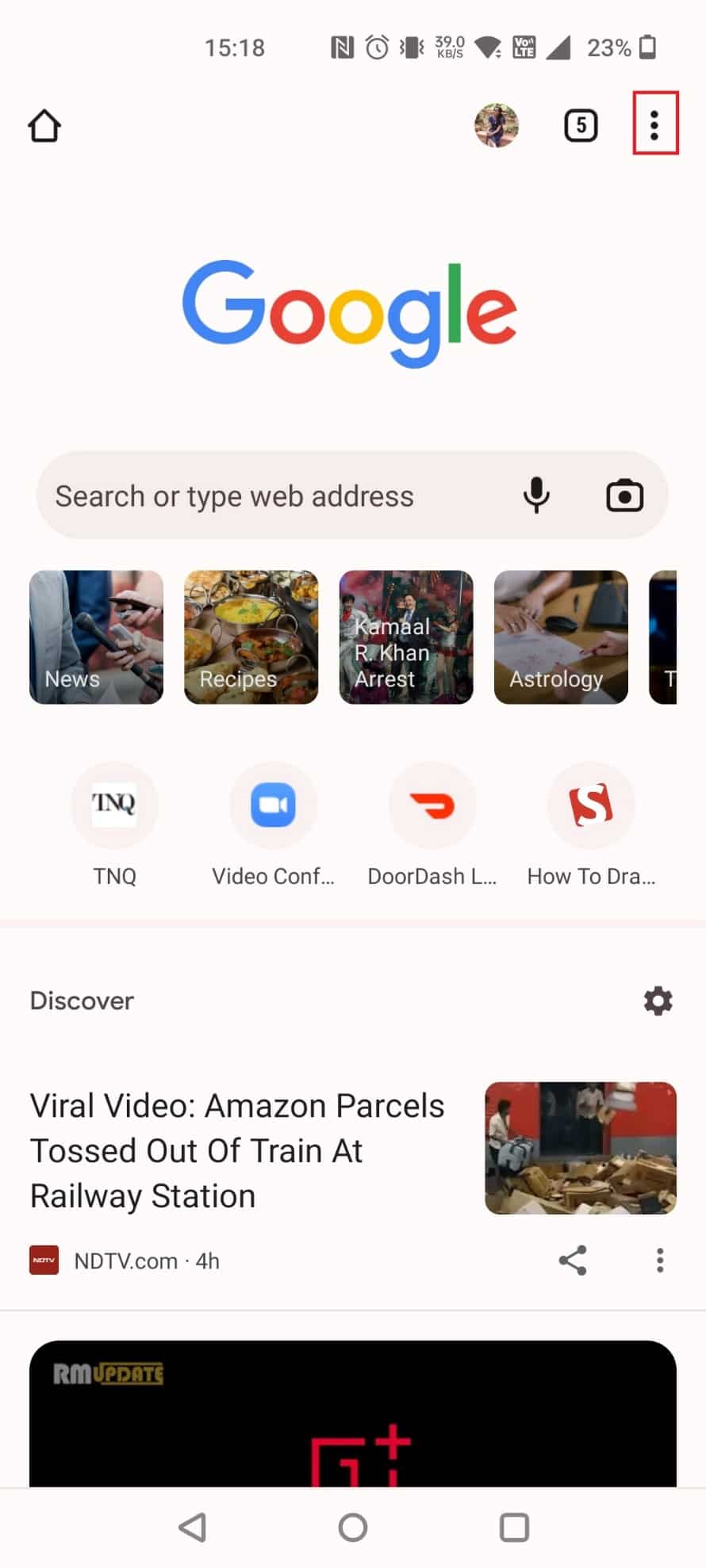
3. 点击“设置”。
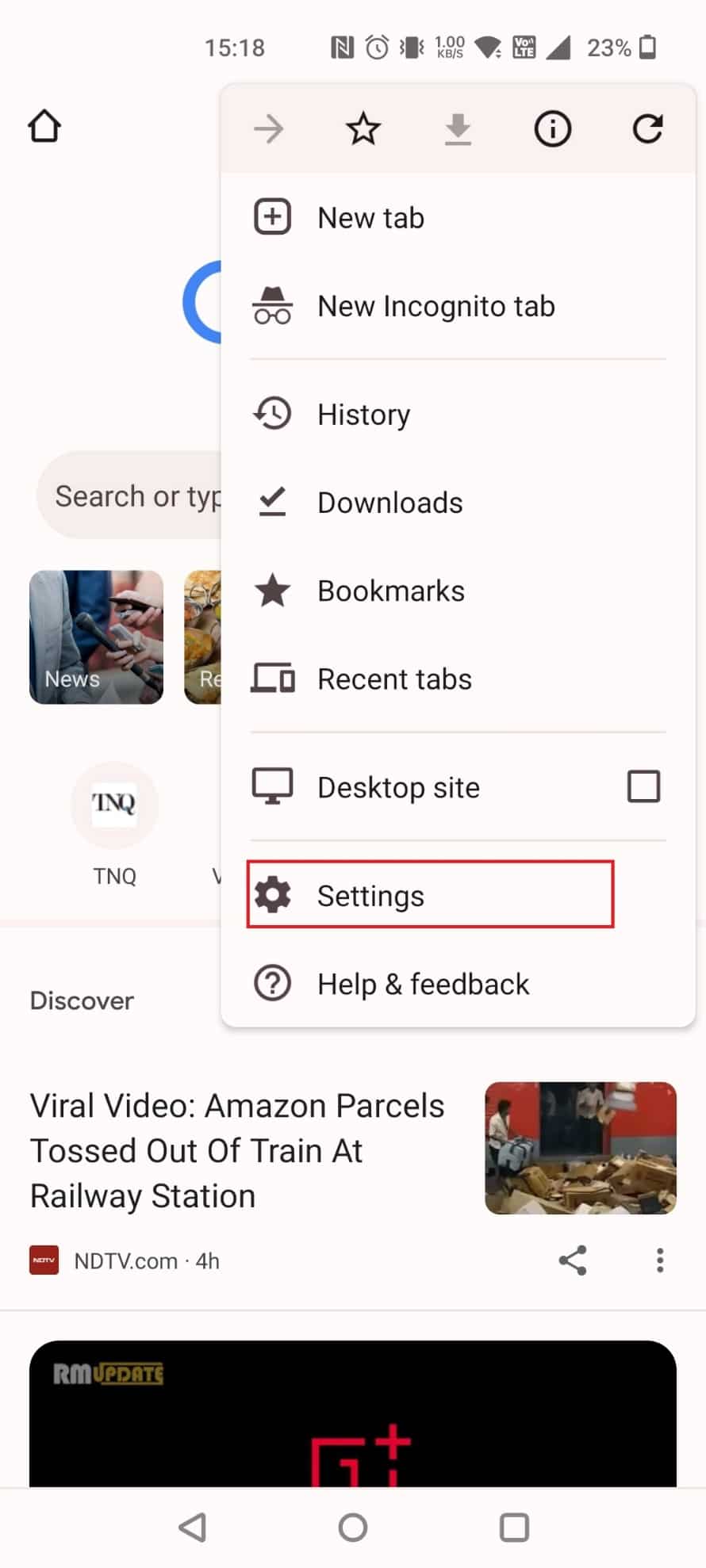
4. 点击“密码”。
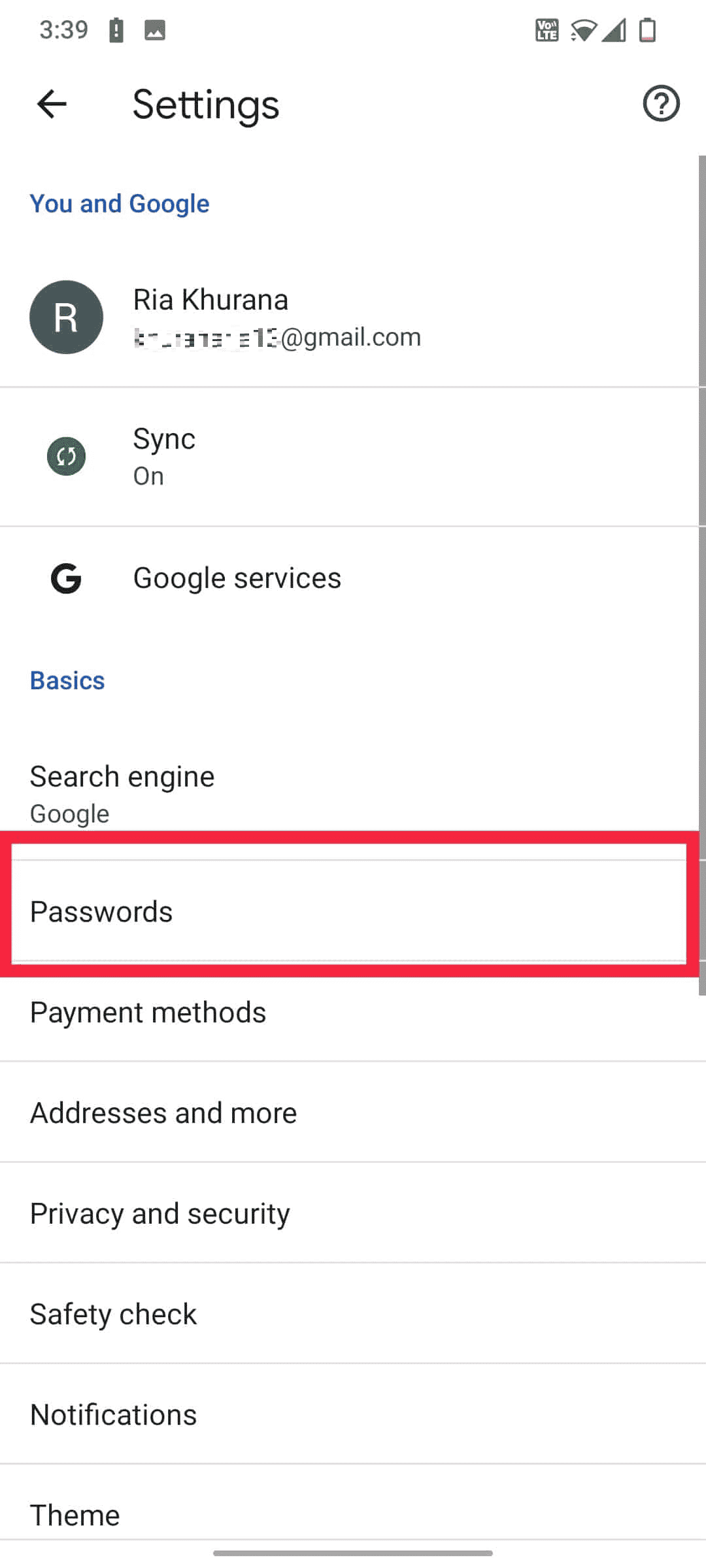
现在您将找到所有已保存的密码。
如何找到 Google 的 8 位备用代码?
请按照以下步骤查找您的 8 位 Google 备用代码:
1. 在您的设备上打开“设置”。
2. 向下滑动并点击“Google”。
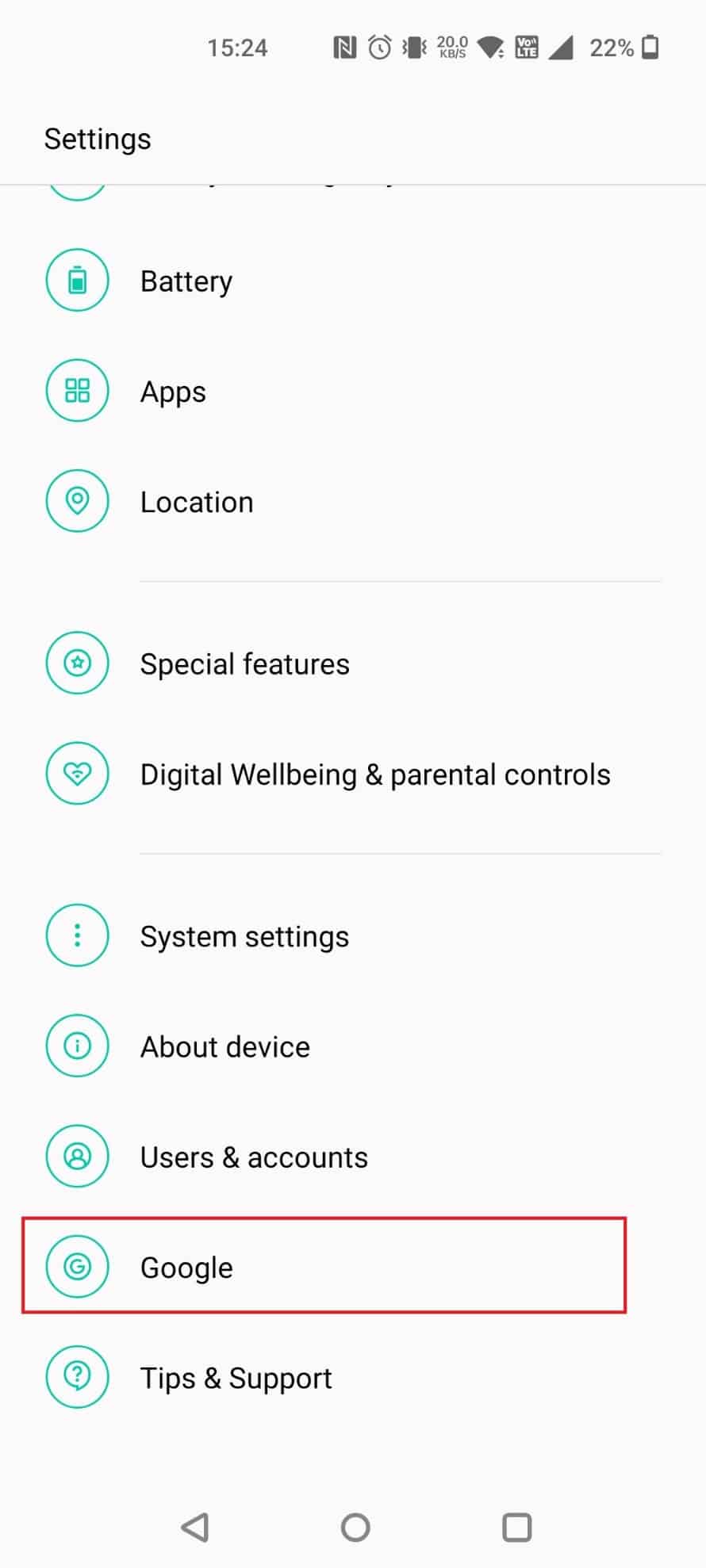
3. 点击“管理您的 Google 帐户”。
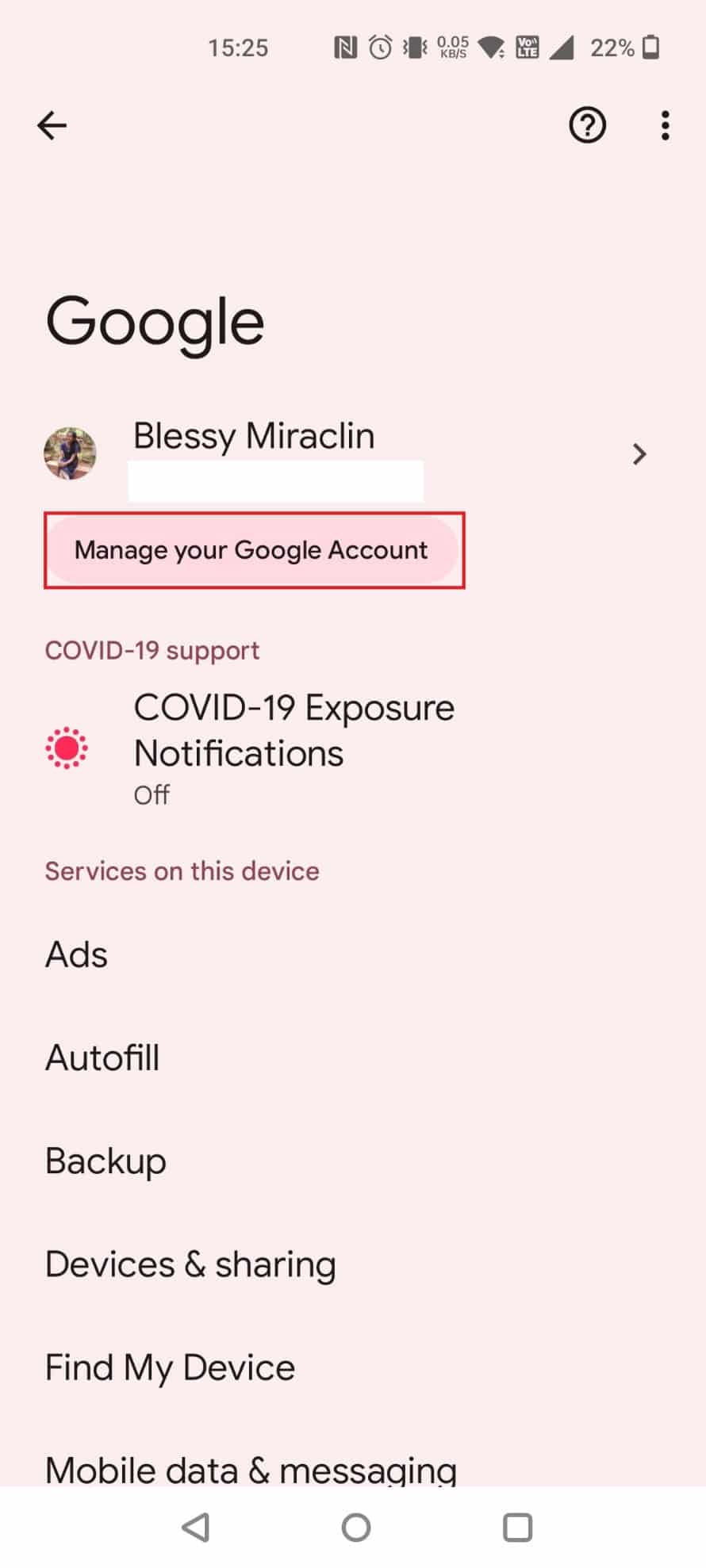
4. 点击顶部导航栏上的“安全”。
5. 点击“登录 Google”下的“两步验证”。
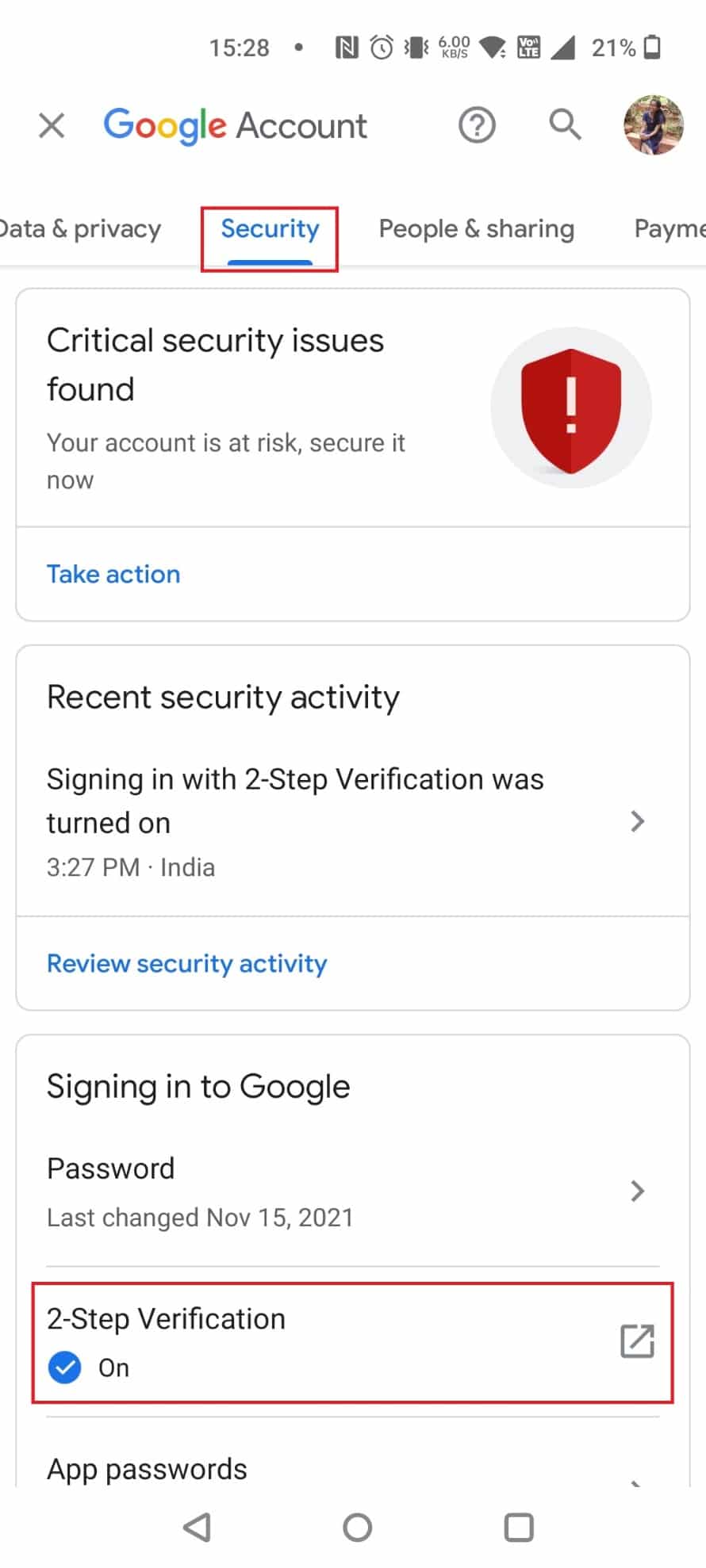
6. 输入您的密码并点击“下一步”。
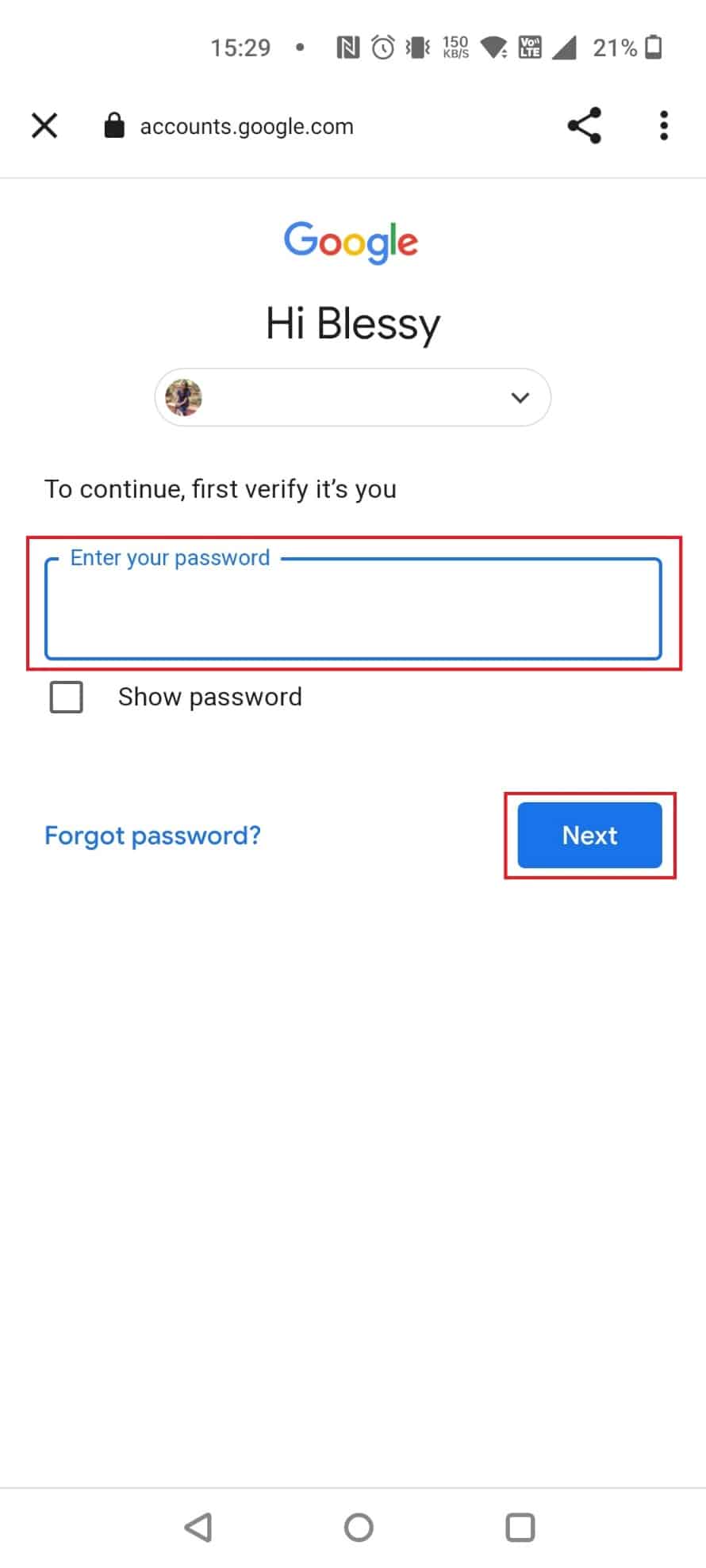
7. 向下滑动并点击“备用代码”。
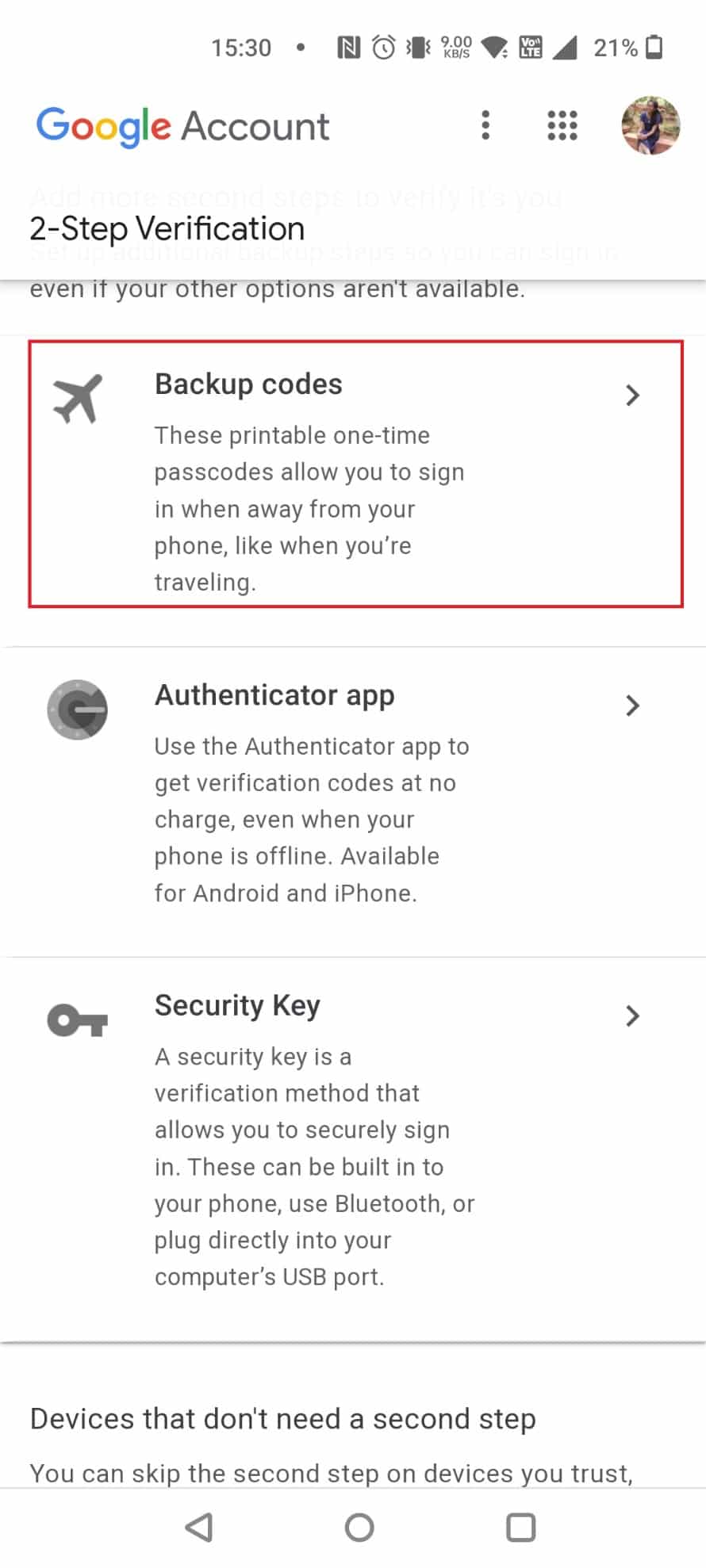
8. 点击“获取备用代码”。
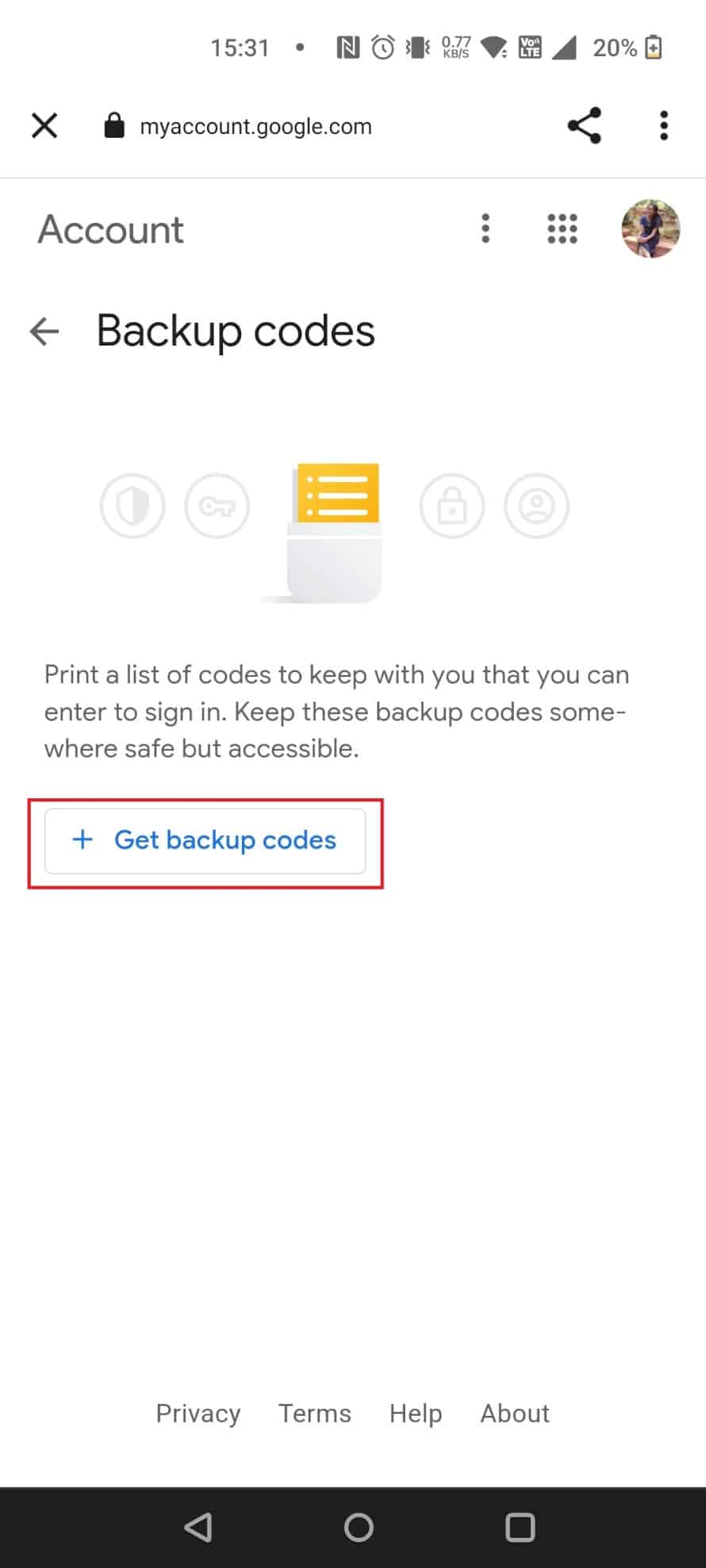
最后,您将在这里获得一组 8 位备用代码。
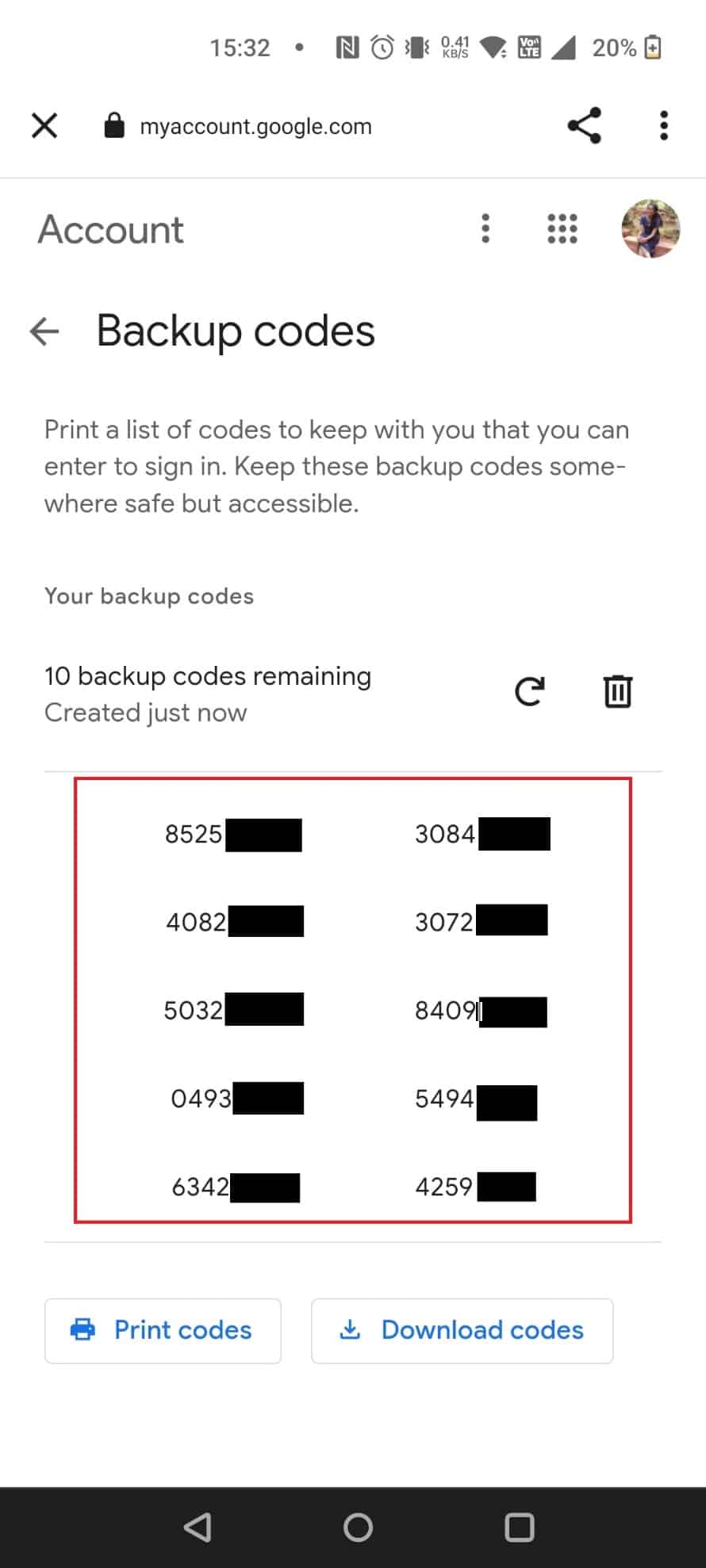
如何获取 Gmail 的 8 位备用代码?
请按照以下步骤获取 Gmail 的 8 位备用代码:
1. 前往“设置” > “Google” > “管理您的 Google 帐户”。
2. 导航到“安全”选项卡。
3. 点击“登录 Google”下的“两步验证”。
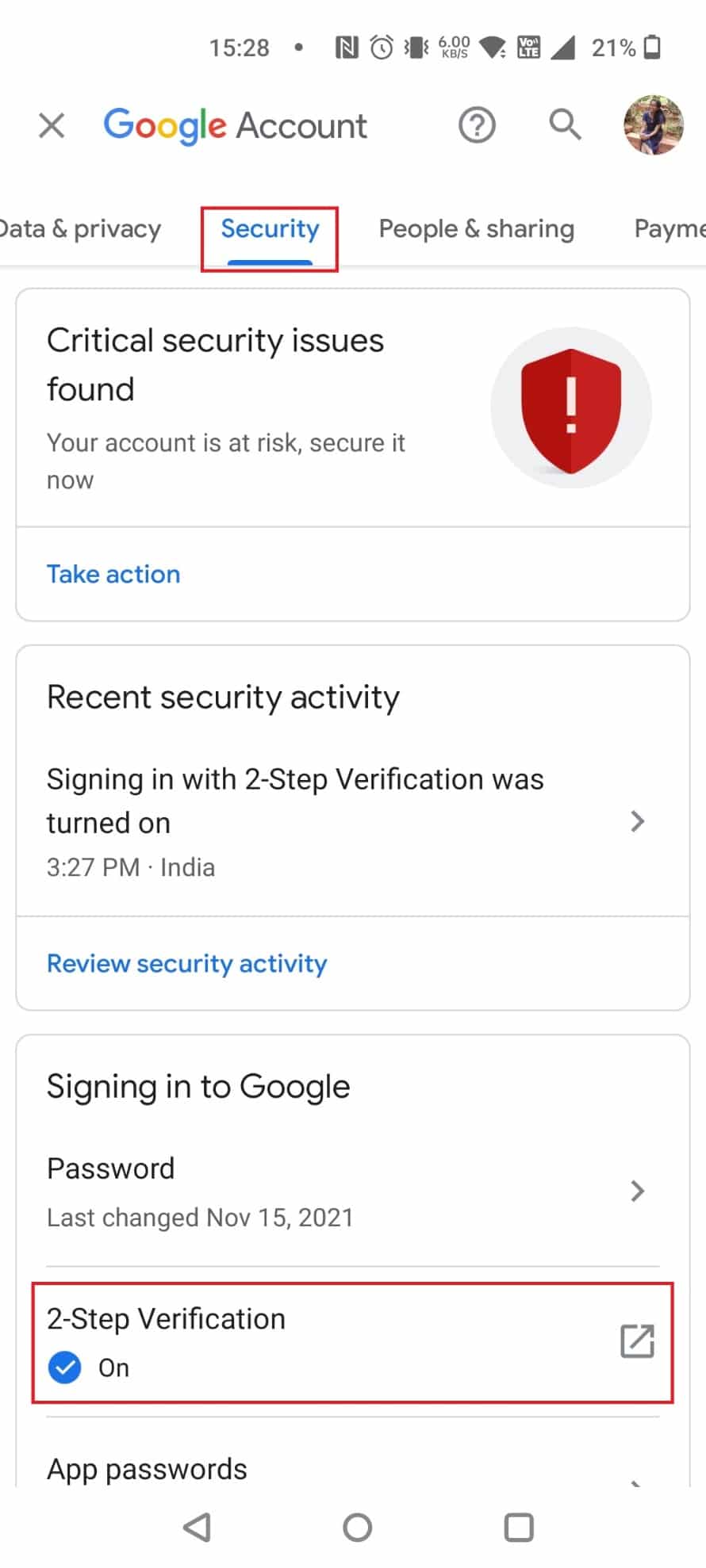
4. 输入您的 Gmail 密码,然后点击“下一步”。
5. 点击“备用代码” > “获取备用代码”。
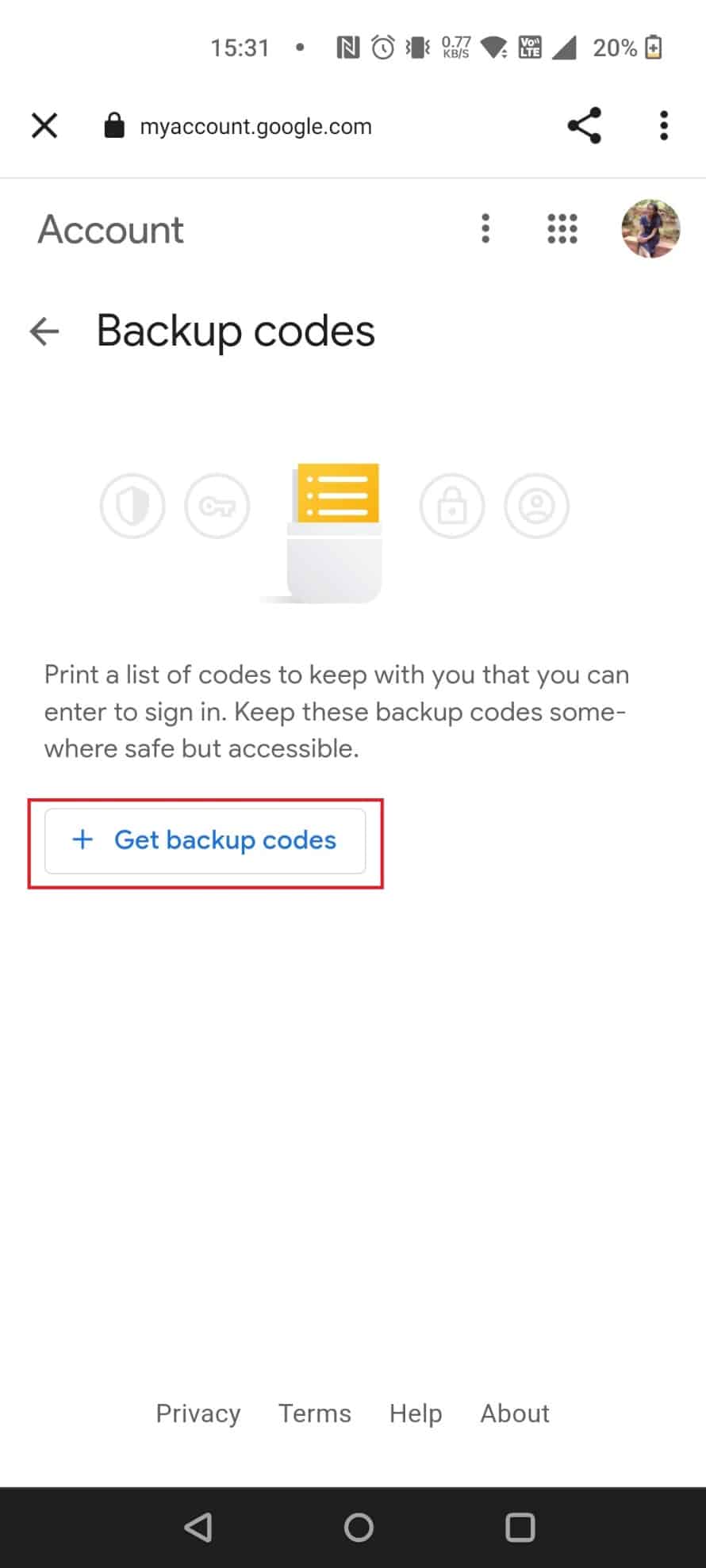
***
希望这篇文章对所有使用 Gmail 和 Google 的用户有所帮助。了解如何处理忘记 Gmail 密码的情况非常重要。如果您有任何疑问或建议,请随时在下面的评论区留言。此外,也欢迎您告诉我们您接下来想了解什么内容。